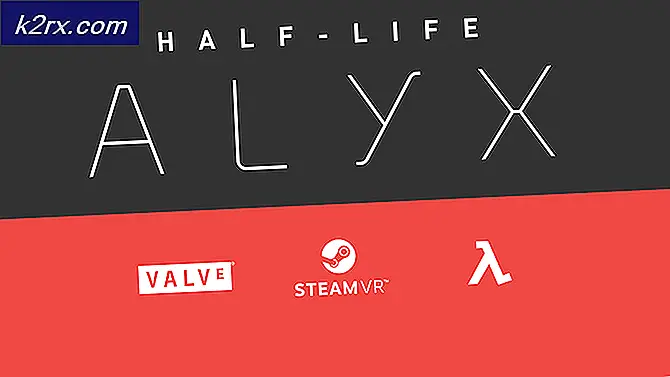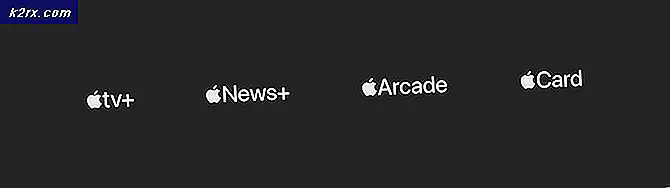Konvertieren von numerischen Ziffern in Wörter in Excel
Microsoft Excel ist eine von der Kritik gefeierte und weit verbreitete Tabellenkalkulation, die Teil des Microsoft Office-Anzugs ist. Es umfasst Bereiche von geringfügigen Aufzeichnungen bis hin zu einer vollständigen Budgetierung in einem Unternehmen und kann auch zum Erstellen von Diagrammen, Formularen und Diagrammen durch Speichern und Bearbeiten von Daten verwendet werden. Obwohl es voll von ausgezeichneten Funktionen ist, fehlt ihm eine kleine, aber nützliche Funktion, dh eine Möglichkeit, numerische Ziffern in Wörter umzuwandeln. Zum Beispiel, indem Sie 45, 600 in Fünfundvierzigtausend & Sechshundert (Ihre Währung) umwandeln.
Diese Funktion kann dem Benutzer z. B. beim Erstellen von Rechnungen usw. viel Zeit ersparen. Auch menschliche Fehler können dadurch auf keine reduziert werden, da die Konvertierung von MS Excel selbst durchgeführt wird. Obwohl, wie bereits erwähnt, gibt es keine Funktion, die für diesen Zweck verwendet werden kann, aber glücklicherweise bietet MS Excel eine Lösung, die es uns ermöglicht, eine Funktion zu schaffen, um solche Anfragen anzugehen. Insbesondere bietet MS Excel die Plattform von Visual Basic (Built-in), die verwendet werden kann, um Funktionen wie die, die wir später in diesem Handbuch machen werden, zu erstellen. Auch die Methode, die wir verwenden, erfordert nicht, dass Sie Makro in einem Excel-Arbeitsblatt aktivieren.
So erstellen Sie eine Excel-Funktion zum Konvertieren numerischer Ziffern in Wörter
Um die Funktion zu erstellen, führen Sie Microsoft Excel aus .
Halten Sie die Alt- Taste gedrückt und drücken Sie F11, um Visual Basic zu öffnen .
Wenn das Visual Basic-Fenster nicht angezeigt wird, müssen Sie zuerst diese Funktion in Microsoft Office installieren. Drücken und halten Sie dazu einfach die Windows- Taste und drücken Sie R.
Geben Sie in dem Dialogfeld Ausführen Appwiz.cpl ein, und drücken Sie die EINGABETASTE . Programme und Funktionen werden geöffnet.
Klicken Sie in der Liste mit der rechten Maustaste auf Microsoft Office, und klicken Sie auf Ändern .
Wählen Sie Funktionen hinzufügen oder entfernen und klicken Sie auf Weiter .
PRO TIPP: Wenn das Problem bei Ihrem Computer oder Laptop / Notebook auftritt, sollten Sie versuchen, die Reimage Plus Software zu verwenden, die die Repositories durchsuchen und beschädigte und fehlende Dateien ersetzen kann. Dies funktioniert in den meisten Fällen, in denen das Problem aufgrund einer Systembeschädigung auftritt. Sie können Reimage Plus herunterladen, indem Sie hier klickenKlicken Sie auf der Registerkarte Installationsoptionen auf Gemeinsame Funktionen für Office und dann auf Vom Arbeitsplatz starten . Jetzt klicken Sie auf Weiter .
Nachdem der Prozess abgeschlossen ist, führen Sie Microsoft Excel und öffnen Sie die Visual Basic- Anwendung jetzt.
Klicken Sie jetzt im Visual Basic-Fenster auf Einfügen und dann auf Modul . Ein neues Fenster öffnet sich mit dem Namen Module1 .
In diesem Fenster kopieren und fügen Sie diesen Code ein, wenn Ihre Währung in Dollar ist :
Nachdem Sie den Code eingefügt haben, halten Sie die Windows- Taste gedrückt und drücken Sie S, um den Code als Excel-Add-In zu speichern . Geben Sie dazu den Namen NumToWords ein und wählen Sie im Dropdown-Menü Dateityp die Option Excel- Add-In und klicken Sie auf Speichern . Die neu erstellte Funktion wird nun als Add In gespeichert.
Um auf diese Funktion über das Add-In zuzugreifen, öffnen Sie eine Excel- Tabelle .
Klicken Sie auf Datei in der oberen linken Ecke und klicken Sie auf Optionen .
Klicken Sie im linken Bereich auf Add-Ins .
Wählen Sie Excel- Add-Ins in der Dropdown-Liste für die Verwaltungsoption aus . Klicken Sie jetzt auf Los .
Legen Sie im Fenster Add-Ins einen Check neben NumToWords fest und klicken Sie auf OK . Dies ist nur ein einmaliger Vorgang.
Jetzt können Sie mit der Funktion NumToWords Zahlen einfach in Wörter umwandeln. Geben Sie einfach eine Zelle = NumToWords (CellAddress) ein und drücken Sie die Eingabetaste .
Wenn Ihre Währung nicht die oben genannten ist, hinterlassen Sie uns einen Kommentar und wir melden uns bei Ihnen.
PRO TIPP: Wenn das Problem bei Ihrem Computer oder Laptop / Notebook auftritt, sollten Sie versuchen, die Reimage Plus Software zu verwenden, die die Repositories durchsuchen und beschädigte und fehlende Dateien ersetzen kann. Dies funktioniert in den meisten Fällen, in denen das Problem aufgrund einer Systembeschädigung auftritt. Sie können Reimage Plus herunterladen, indem Sie hier klicken